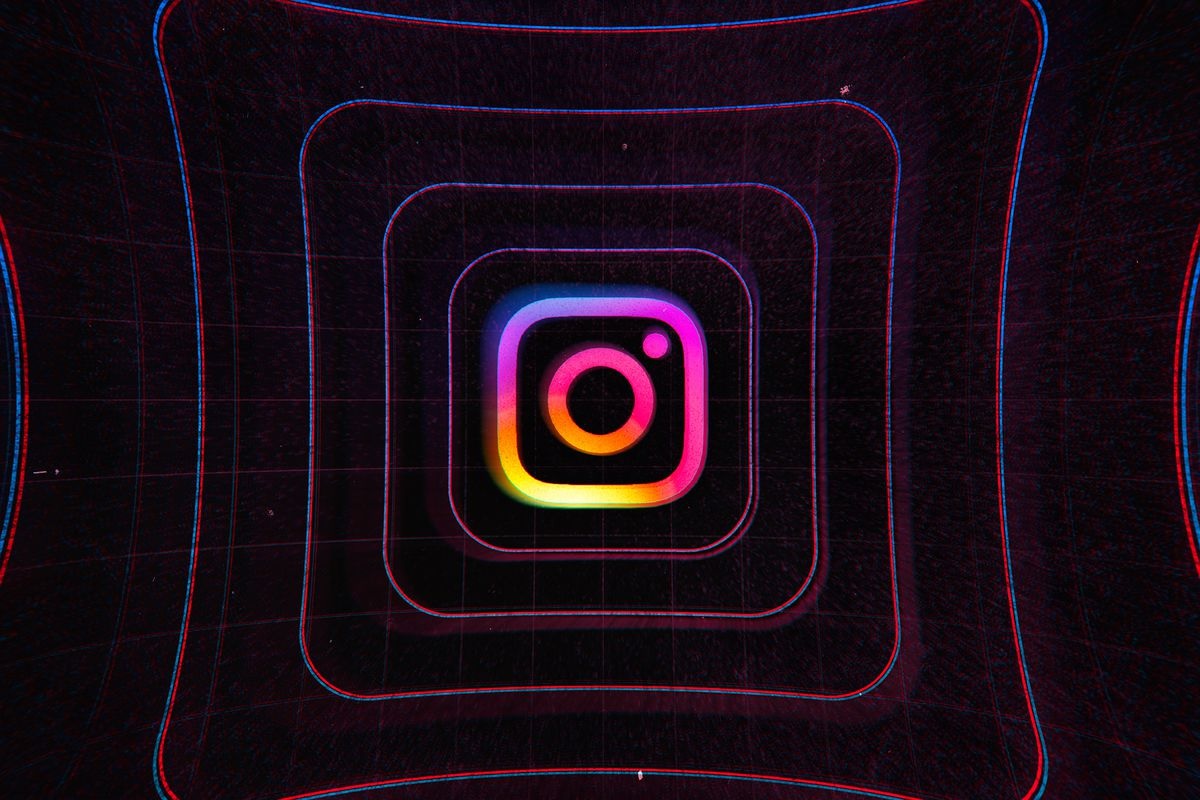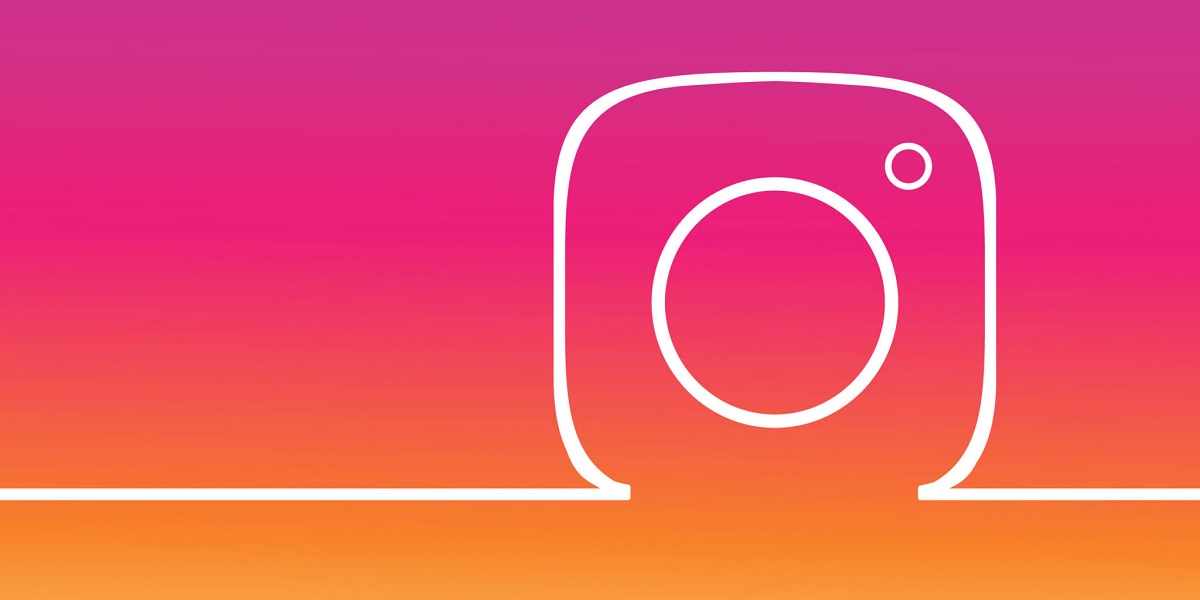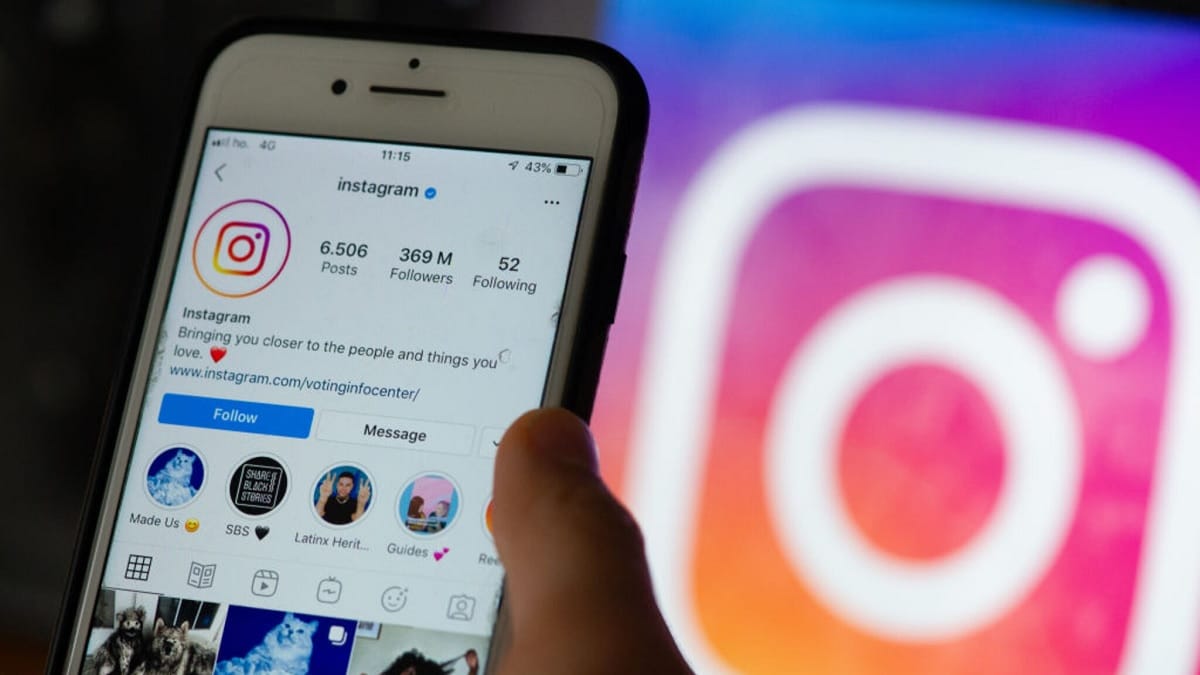
Thông báo "không thể cập nhật tin tức trên Instagram" là một điều đã biết cho hầu hết người dùng. Đó là điều có thể xảy ra cả trong ứng dụng mạng xã hội và phiên bản web của nó. Khi thông báo này ra đi, phần tin tức của ứng dụng (nguồn cấp dữ liệu) không thể được cập nhật, cũng như phần khám phá không thể được cập nhật.
Đây là thứ mà ngăn chúng tôi xem liệu các bài đăng mới có trên Instagram hay không. Theo cách này, trải nghiệm sử dụng ứng dụng hoặc phiên bản web của mạng xã hội trở nên tồi tệ hơn nhiều. Nếu thông báo này xuất hiện trên màn hình, rõ ràng là mạng xã hội có gì đó không ổn. Chúng ta phải giải quyết nó, mặc dù không phải trong mọi trường hợp giải pháp này phụ thuộc vào chúng ta.
instagram không hoạt động
Lý do phổ biến nhất khiến chúng tôi nhận được thông báo rằng không thể cập nhật tin tức trên Instagram là mạng xã hội, hay nói đúng hơn là máy chủ của bạn không hoạt động. Sự cố máy chủ Instagram không phải là hiếm, tất cả chúng ta đều đã trải qua một lần trong quá khứ. Nếu điều này xảy ra, mạng xã hội sẽ gặp phải các vấn đề đáng chú ý trong hoạt động của nó, chẳng hạn như không thể cập nhật nó. Vì vậy cần phải tìm hiểu xem điều này có xảy ra hay không.
Có một cách thực sự đơn giản và thoải mái để loại bỏ những nghi ngờ theo nghĩa này, cái gì đang sử dụng công cụ báo lỗi trang web, có sẵn tại liên kết này. Đây là trang web thông báo cho chúng tôi về sự cố của các trang web hoặc ứng dụng khác, vì vậy nó cũng hoạt động với Instagram. Khi nhập nó, bạn có thể xem liệu có bất kỳ sự cố hoạt động nào được báo cáo với ứng dụng trong vài giờ qua hay không. Nếu bạn nhận thấy rằng có một số lượng lớn các báo cáo hoặc khiếu nại, thì có vẻ như rõ ràng là máy chủ của bạn đang ngừng hoạt động.
Ngoài ra, một bản đồ có sẵn trên trang web này, nơi bạn có thể xem các khiếu nại hoặc báo cáo đến từ đâu trong thời gian thực. Một điều bình thường là khi một ứng dụng như Instagram gặp sự cố, nó sẽ ảnh hưởng đến người dùng trên toàn thế giới. Không nên loại trừ rằng đó là một cái gì đó địa phương hoặc khu vực, vì vậy trong bản đồ đã nói, chúng ta sẽ xem liệu quốc gia hoặc khu vực của chúng ta có bị ảnh hưởng bởi vấn đề này hay không. Nếu đã xác định mạng xã hội thất thủ thì chỉ cần đợi mọi chuyện lên sóng trở lại là được. Vấn đề sẽ được giải quyết sau một lúc, trong một số trường hợp sau vài giờ.
Trang web có hoạt động không?
Đây là điều mà chúng tôi phải kiểm tra xem chúng tôi có đang gặp sự cố với ứng dụng Instagram trên máy tính bảng hay không. Nó có thể là trường hợp mà nó là chỉ ứng dụng đang gặp sự cố này trong hoạt động của nó, nhưng nếu chúng tôi truy cập phiên bản web của nó từ trình duyệt, chúng tôi sẽ không thấy thông báo này thông báo rằng tin tức Instagram không thể cập nhật. Đó là một cái gì đó đáng để kiểm tra trong loại tình huống này.
Vì vậy, chúng tôi có thể mở trình duyệt trên máy tính bảng và truy cập trang web Instagram, nơi chúng tôi sẽ đăng nhập bằng tài khoản của mình. Khi nguồn cấp dữ liệu trong tài khoản của chúng tôi đã được mở, chúng tôi có thể thử cập nhật nó hoặc cập nhật phần khám phá để xem liệu nó có khả thi trong phiên bản này hay không. Vì nếu có thể sử dụng web, thì đó có thể là sự cố của ứng dụng Instagram cho máy tính bảng của chúng tôi. Trong nhiều trường hợp, sự cố cũng có thể tồn tại trên web, nhưng ít nhất là tốt để loại trừ tùy chọn này là nguyên nhân.
Kết nối Internet
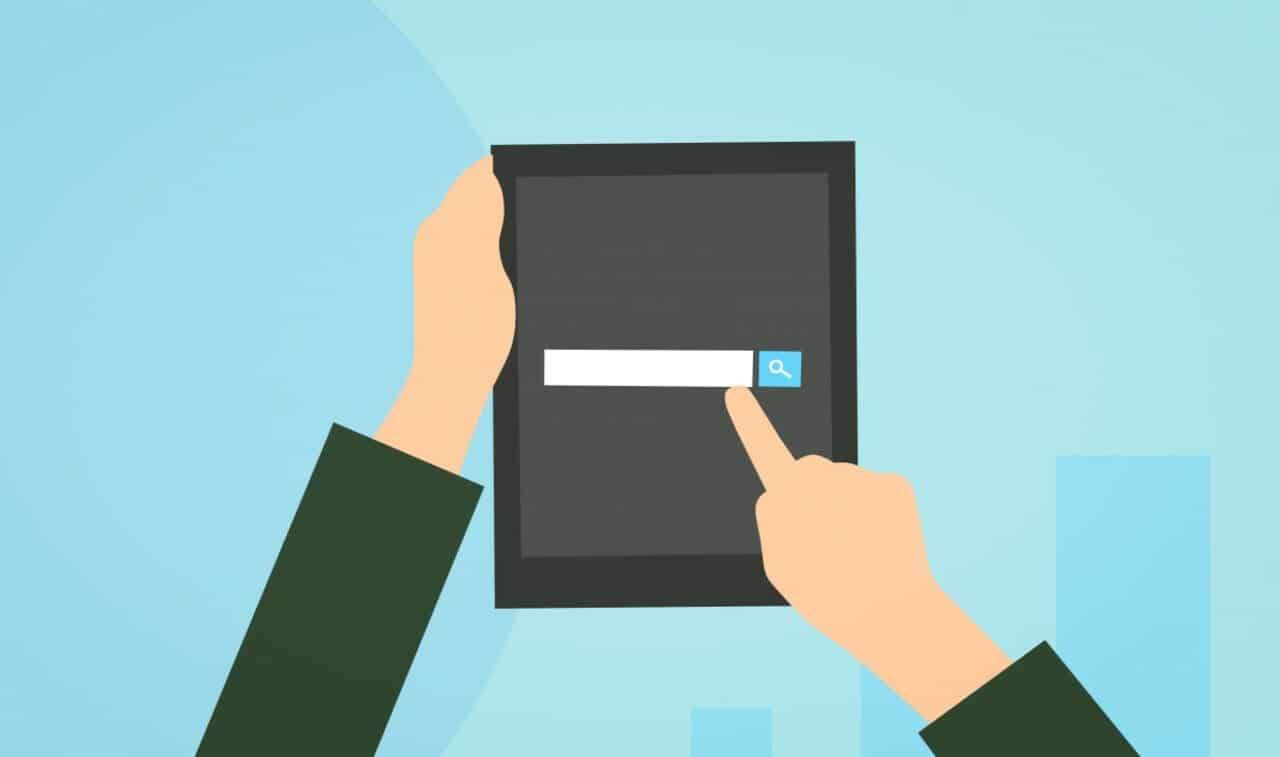
Kết nối Internet là một nguyên nhân khác của nhiều vấn đề liên quan đến Instagram, cũng là vấn đề mà chúng tôi đang giải quyết lần này. Instagram cần kết nối Internet để hoạt động trên máy tính bảng, nhưng nếu có vấn đề với kết nối, nó có thể gây ra sự cố trong mạng xã hội, chẳng hạn như không thể cập nhật phần tin tức trên đó.
Chúng tôi có thể thay đổi kết nối (chuyển từ dữ liệu sang WiFi hoặc ngược lại), để xem liệu chúng tôi có còn gặp sự cố này với Instagram trên máy tính bảng hay không. Vì nếu khi chúng tôi thay đổi kết nối mà nó ngừng xảy ra, thì rõ ràng là kết nối đó đang gặp vấn đề. Nếu muốn, bạn cũng có thể mở một ứng dụng khác cần kết nối Internet, chẳng hạn như Facebook hoặc trình duyệt. Nếu các ứng dụng này hoạt động, đó không phải là kết nối gây ra lỗi.
Nếu bạn nhận thấy các vấn đề về tốc độ, chúng tôi có thể ngắt kết nối đã nói tại thời điểm đó (chẳng hạn như ngắt kết nối WiFi) và tắt nó trong vài giây hoặc một phút. Sau đó chúng ta kích hoạt lại trên máy tính bảng và thử cập nhật phần tin tức này trên mạng xã hội. Trong nhiều trường hợp, điều đó có thể xảy ra và thông báo đó sẽ ngừng xuất hiện sau đó.
Xóa bộ nhớ cache của Instagram
Như bạn đã biết, bộ nhớ cache có thể là nguyên nhân của nhiều sự cố với các ứng dụng trên Android. Bộ nhớ đệm này là bộ nhớ được tạo ra khi một ứng dụng được sử dụng trên thiết bị, máy tính bảng trong trường hợp này. Nó giúp ứng dụng hoạt động trôi chảy hơn trên máy tính bảng. Nó sẽ mở nhanh hơn một chút và chúng ta sẽ có trải nghiệm tốt hơn nói chung. Thật không may, nếu tích tụ quá nhiều bộ nhớ cache, rất có thể nó sẽ bị hỏng và khi đó chúng ta sẽ gặp sự cố với một ứng dụng, trong trường hợp này là Instagram.
Đây là điều có thể xảy ra nếu chúng tôi chưa bao giờ xóa bộ nhớ cache của Instagram đã nói, do đó, một lượng lớn đã được tích lũy theo thời gian trên máy tính bảng. Rất có thể nó đã bị hỏng và sau đó chúng tôi sẽ gặp sự cố với ứng dụng. Để xóa bộ nhớ cache đã nói, các bước chúng tôi phải làm theo là:
- Mở Cài đặt máy tính bảng.
- Chuyển đến phần Ứng dụng.
- Mở danh sách tất cả các ứng dụng được cài đặt trên máy tính bảng của bạn. Hãy tìm Instagram trong danh sách này.
- Nhập ứng dụng.
- Chuyển đến phần Lưu trữ.
- Nhấp vào nút Clear Cache. Trong nhiều trường hợp, nó sẽ là nút cho biết Xóa bộ nhớ cache và dữ liệu, vì vậy bạn không có lựa chọn nào khác ngoài việc sử dụng nút đó.
Đã xóa dữ liệu này, chúng tôi đang làm cho ứng dụng hoàn toàn sạch sẽ. Tất cả bộ nhớ cache đã tích lũy cho đến nay, cũng như dữ liệu ứng dụng, đã bị xóa. Điều này lẽ ra đã giúp chấm dứt vấn đề này với Instagram, vì vậy chúng tôi có thể thử mở ứng dụng trên máy tính bảng và xem liệu bây giờ chúng tôi có thể cập nhật tin tức đã nói hay không. Bạn sẽ nhận thấy rằng lần đầu tiên bạn mở ứng dụng sau khi xóa bộ nhớ cache, nó hoạt động chậm hơn một chút, đặc biệt là khi mở. Khi nhiều bộ nhớ cache được tạo ra, điều này sẽ được giải quyết.
Cập nhật
Nhiều vấn đề với các ứng dụng phát sinh bởi vì chúng tôi sử dụng phiên bản không còn được hỗ trợ hoặc có lỗi. Do đó, nếu chúng tôi cập nhật ứng dụng đã nói, trong trường hợp này, Instagram, lên một phiên bản mới, vấn đề đã nói sẽ biến mất. Đây là điều thường hoạt động tốt khi điều này xảy ra trên Android, vì vậy chúng tôi có thể kiểm tra xem chúng tôi có bất kỳ bản cập nhật nào đang chờ xử lý cho mạng xã hội hay không.
Trong Cửa hàng Google Play Chúng ta có thể vào hồ sơ Instagram để xem có bản cập nhật hay không hoặc vào phần Quản lý ứng dụng, nơi chúng ta có phần cập nhật, nơi chúng ta sẽ xem Instagram hiện có bản cập nhật hay không. Nếu đúng như vậy, chúng ta sẽ chỉ còn cách tiến hành cập nhật mạng xã hội trên máy tính bảng. Quá trình này sẽ mất vài giây và sau đó phiên bản mới nhất của nó sẽ được cài đặt trên máy tính bảng của chúng tôi.
Sau khi cập nhật, chúng ta có thể mở ứng dụng. Rất có thể thông báo cho biết không thể cập nhật nguồn cấp dữ liệu Instagram này đã ngừng xuất hiện. Phần tin tức có thể cập nhật bình thường, giống như phần khám phá. Chúng tôi có thể sử dụng ứng dụng bình thường trên máy tính bảng của mình.
Xóa và cài đặt lại ứng dụng
Một giải pháp mà chúng tôi có thể sử dụng nếu sự cố này tiếp tục xảy ra với Instagram là gỡ cài đặt ứng dụng khỏi máy tính bảng, sau đó cài đặt lại. Nghe có vẻ vô lý, nhưng trong nhiều trường hợp, nó cho phép chúng ta giải quyết các vấn đề tồn tại trong hoạt động của nó. Trong trường hợp này, phần tin tức của mạng xã hội không thể được cập nhật. Quá trình này có thể được thực hiện theo cách đơn giản, hoàn toàn trong Cửa hàng Play:
- Mở Cửa hàng Google Play.
- Tìm kiếm Instagram trong cửa hàng bằng thanh tìm kiếm của nó ở trên cùng.
- Nhập hồ sơ mạng xã hội trong cửa hàng.
- Bên dưới tên Instagram, bạn sẽ thấy nút Gỡ cài đặt. Nhấn vào nó.
- Chờ ứng dụng được xóa khỏi máy tính bảng.
- Khi điều này xảy ra, bên dưới tên Instagram, bạn sẽ thấy bây giờ có một nút màu xanh lục có nội dung “Cài đặt”. Bấm vào nút này.
- Chờ ứng dụng được cài đặt trên máy tính bảng của bạn.
- Sau khi cài đặt, hãy mở ứng dụng và đăng nhập.
Trong nhiều trường hợp khi chúng ta đã đăng nhập mọi thứ sẽ hoạt động tốt trở lại. Phần tin tức có thể được cập nhật và vấn đề khó chịu này hiện đã kết thúc.